¿Archivos o fotos borrados accidentalmente? En este tutorial, aprenderemos cómo recuperar archivos eliminados en Linux usando PhotoRec. En un tutorial anterior, discutimos los pasos para recuperar archivos borrados usando una utilidad de Linux llamada TestDisk y la utilidad PhotoRec es creada por la misma compañía. Descubramos cómo usar PhotoRec para recuperar archivos eliminados.
¿Qué es PhotoRec?
TestDisk fue creado por CGSecurity para recuperar particiones eliminadas. PhotoRec, por otro lado, se creó para recuperar archivos multimedia que se eliminaron de las tarjetas SD y otros medios extraíbles. Es por eso que el nombre "PhotoRec", que es la abreviatura de "Photo Recovery". Eso no quiere decir que PhotoRec no se pueda usar para otros tipos de archivos, seguro que se puede.
¿Cómo recuperar archivos borrados en Linux usando PhotoRec?
Antes de comenzar, debemos instalar PhotoRec en nuestro sistema Linux. Viene empaquetado con la utilidad testdisk y no como un paquete separado.
1. Instalación de PhotoRec en Linux
Para instalar PhotoRec, ejecute el siguiente comando:
sudo apt -y install testdisk
Una vez completada la configuración, puede descargar y ejecutar la utilidad Photorec con el siguiente comando:
sudo photorec
2. Ejecutar PhotoRec y comenzar a buscar archivos eliminados
Para esta demostración, creé un archivo de imagen aleatorio y lo eliminé. Avancemos y recuperemos este archivo.

Iniciemos PhotoRec en nuestra terminal. Para facilitar las cosas, navegue hasta el directorio en el que desea ejecutar la recuperación antes de ejecutar el comando.
sudo photorec
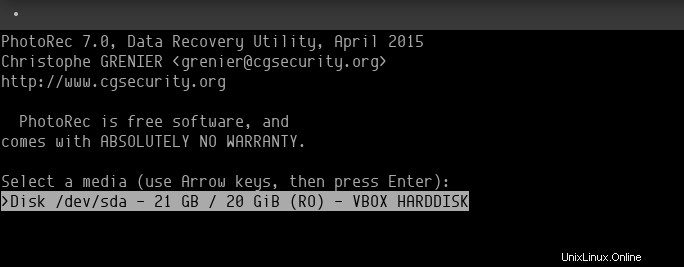
Cuando haya iniciado PhotoRec, seleccione el disco duro en el que desea ejecutar la operación de restauración y presione la tecla Intro.
La siguiente pantalla le pedirá que seleccione la partición en la que desea ejecutar el proceso de recuperación.
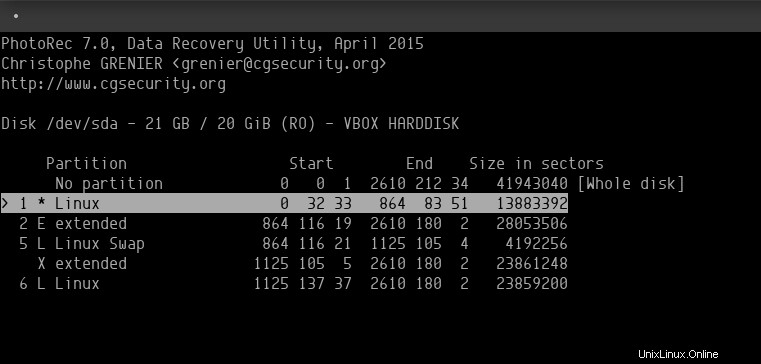
Antes de continuar , asegúrese de seleccionar el tipo de archivo en el menú de opciones de archivo al que puede acceder en la pantalla de selección de partición.
Como sabemos, solo estamos buscando nuestro archivo JPG, he seleccionado esa extensión. Cualquier otra cosa es innecesaria y consumirá más tiempo. Seleccione el tipo de archivo que está buscando y continúe.
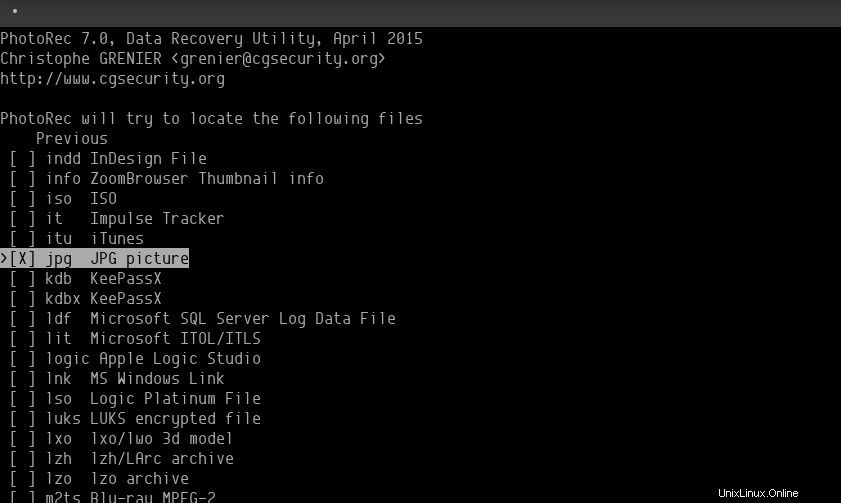
Lo siguiente es seleccionar el tipo de partición que en nuestro caso es ext4.
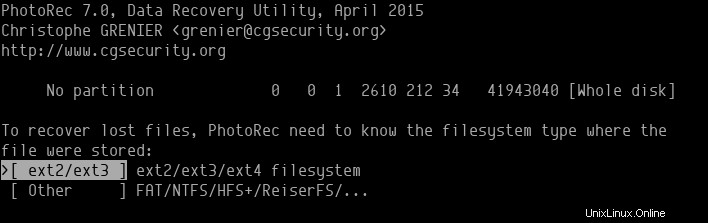
Ahora seleccione si desea que la utilidad mire solo los sectores libres o todo el disco.
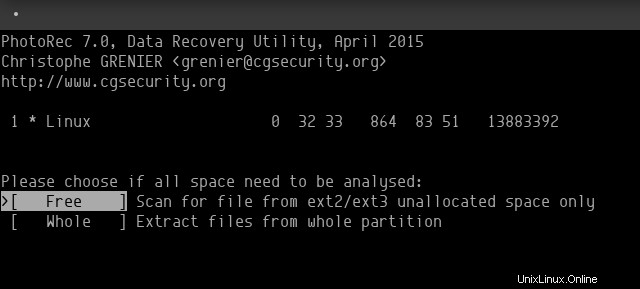
Es posible que haya notado que, cuando ejecuté el comando, estaba en el directorio ~/Desktop.
Aquí es donde el comando comenzará a buscar de forma predeterminada a menos que navegue a una carpeta específica en la siguiente pantalla.
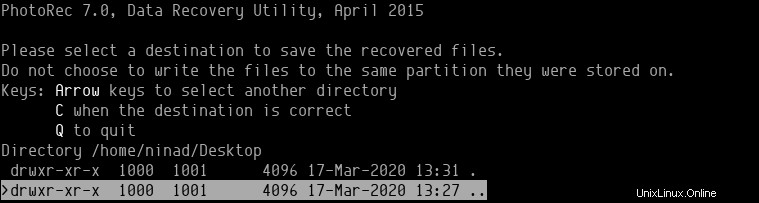
Una vez que haya finalizado la carpeta que desea comenzar a buscar, presione la letra C y el programa comenzará a buscar archivos.
3. Restauración de archivos recuperados
¡Excelente! Así que estamos listos para dejar que PhotoRec restaure los archivos eliminados por nosotros. Puede tomar algún tiempo dependiendo de cuántos tipos de archivos haya seleccionado.
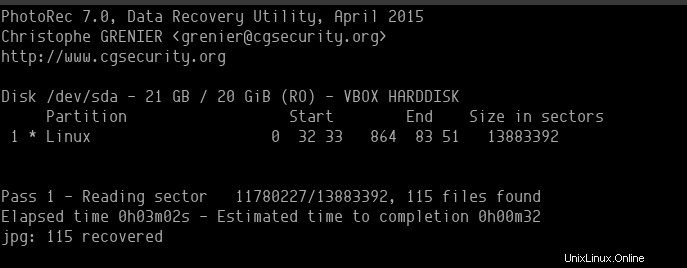
Una carpeta llamada recup_dir comenzará a restaurar todos los archivos que se recuperaron. Puede acceder a los archivos incluso cuando la recuperación está en curso.
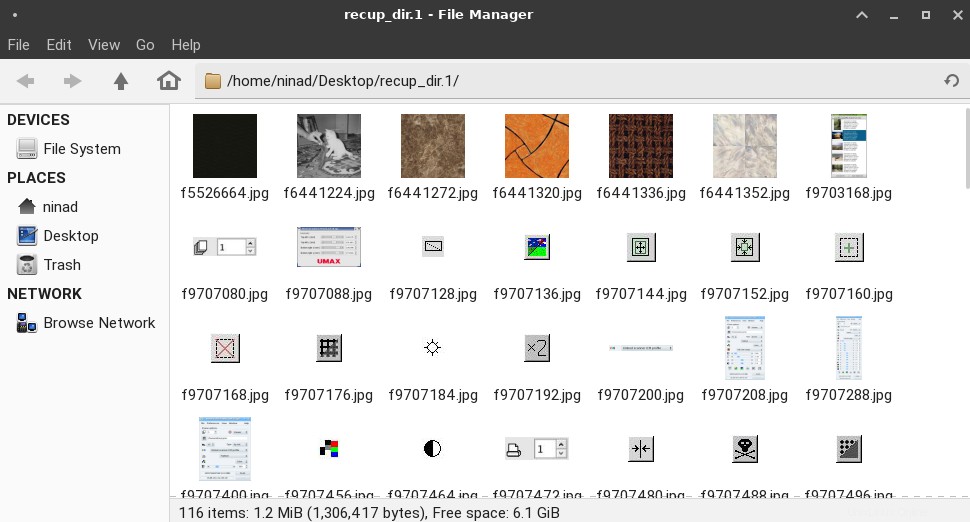
Genial, ahora tenemos una lista de todos los archivos que eliminamos anteriormente. Puede buscar el archivo que desee aquí, ya que PhotoRec no restaura los nombres de archivo.
¿Por qué funciona la recuperación de datos?
¿Ha notado que guardar un archivo en el disco duro lleva tiempo, pero eliminarlo es casi instantáneo? Entendamos eso primero.
Cuando almacena datos en su disco duro, los datos se almacenan en bloques . Cada bloque contiene una parte de los datos. El primer bloque suele contener los metadatos del archivo en cuestión. Cada bloque de datos se escribe uno a la vez a la velocidad del disco duro.
Pero cuando eliminamos un archivo, solo se elimina el primer bloque que contiene los metadatos . El sistema operativo ya no puede detectar el archivo porque sus metadatos se pierden y, por lo tanto, considera que los bloques están libres para escribir nuevos datos.
Aquí es donde entran las herramientas de recuperación. Dado que solo se pierden los metadatos, el trabajo de las herramientas es hacer que los metadatos estén disponibles para que el sistema operativo pueda leerlos.
Leen los sectores del disco duro uno por uno, bloque por bloque y encuentran bloques correlacionados. Una vez que se encuentran todos los bloques correlacionados, las utilidades de recuperación rehacen los metadatos.
Y así es como puede recuperar un archivo eliminado.
Cómo funciona PhotoRec
Al igual que otras utilidades de recuperación de archivos, PhotoRec escanea sectores de datos en el disco duro para encontrar el tamaño de los datos. Una vez que encuentra el tamaño de los datos, y el disco duro y los datos están intactos (no desfragmentados ni sobrescritos), PhotoRec comienza el proceso de recuperación de datos buscando bloques de datos adyacentes y recreando el meta para ellos.
Dado que la utilidad no puede buscar un archivo específico, devolverá todos los archivos encontrados y los guardará en una carpeta. A continuación, puede ordenar los archivos y restaurar el que necesite.
Al final del proceso, todos los archivos que aún estaban en su disco duro estarán disponibles para que los restaure.
Conclusión
Espero que haya podido usar PhotoRec para recuperar archivos eliminados en su sistema Linux. Hay muchas otras utilidades que también puede probar si PhotoRec no funcionó para usted.
Aquí hay una lista de las 20 mejores herramientas de recuperación de datos para Linux. ¡Seguro que encontrarás uno que se adapte mejor a tus necesidades!